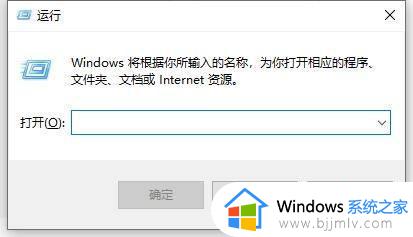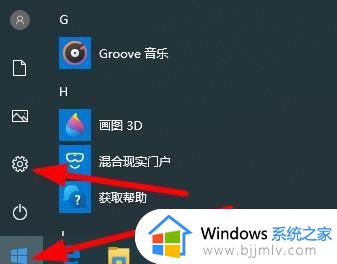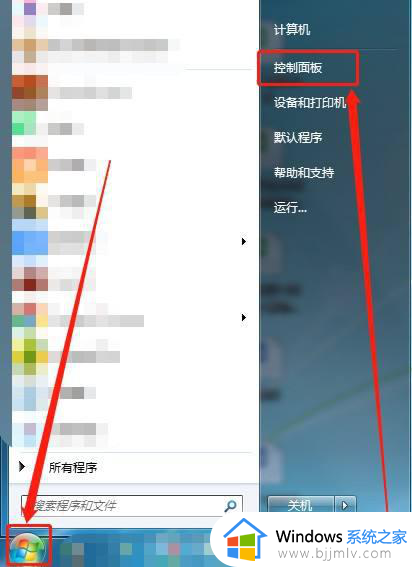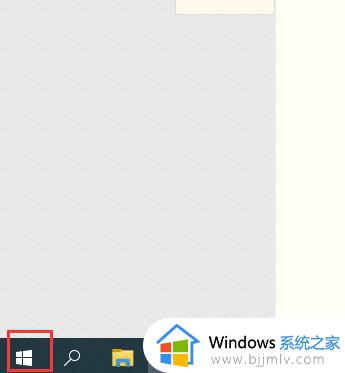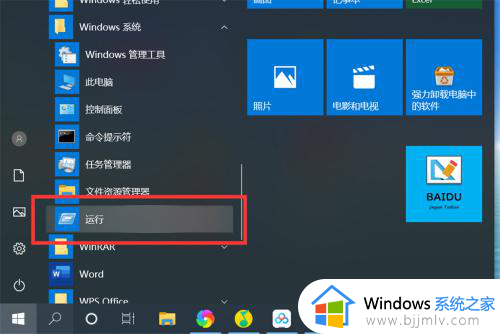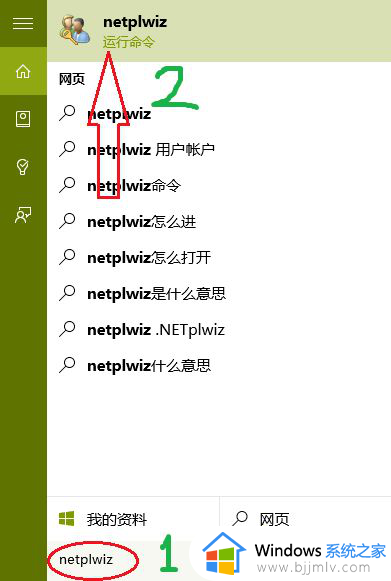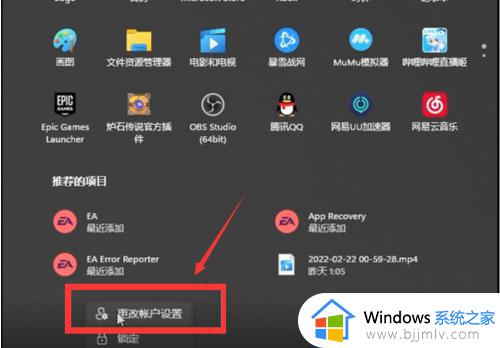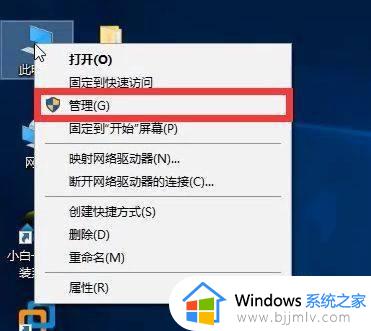如何关闭windows用户账户控制 windows怎样关闭用户账户控制
更新时间:2024-05-29 09:32:59作者:runxin
很多用户在使用windows电脑的时候,运行某个程序时,却总是会遇到用户账户控制的窗口提示,其实这是windows电脑默认开启管理员权限所导致的,因此需要将管理员权限关闭即可,那么如何关闭windows用户账户控制呢?接下来就来介绍windows怎样关闭用户账户控制完整步骤。
具体方法如下:
1、选中开始后右键调出菜单列表单击【运行】选项。
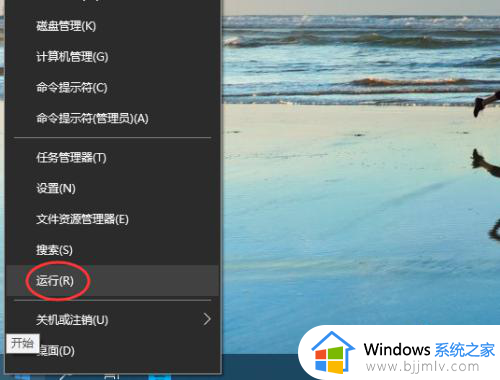
2、然后在运行的对话框输入【msconfig】的运算符后单击【确定】按钮。
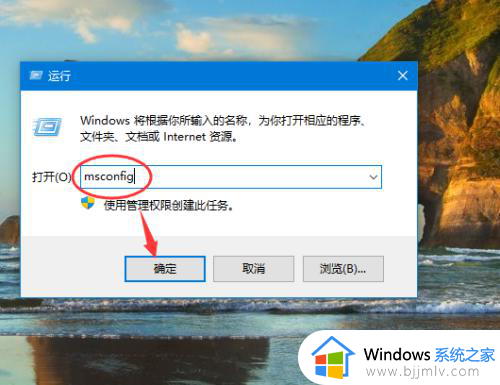
3、打开系统配置的对话框单击【工具】选项。
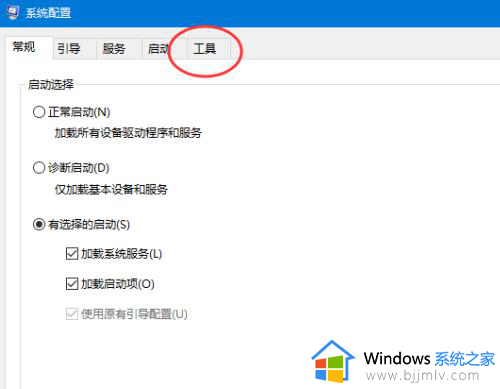
4、进入工具的对话框界面选中【更改UAC设置】选项后再单击【启动】按钮。
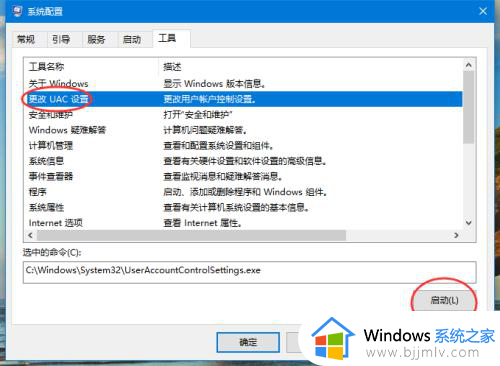
5、进入到用户帐户控制的界面【调整始终通知至为从不通知】后单击【确定】按钮。
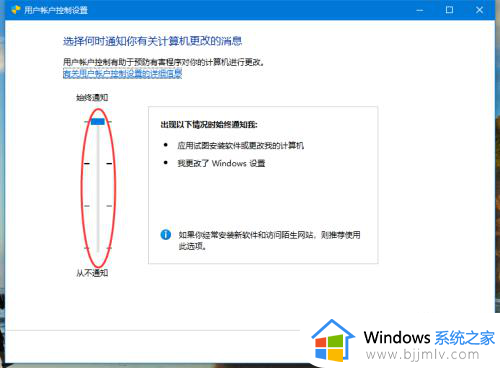
以上就给大家带来的windows怎样关闭用户账户控制完整步骤了,有遇到过相同问题的用户就可以根据小编的步骤进行操作了,希望能够对大家有所帮助。